eSIM Bị Kẹt ở Trạng thái 'Đang Kích hoạt'? Danh sách 5 Bước để Khắc phục Nhanh chóng
Bruce Li•Sep 16, 2025
Bạn vừa mua một chiếc eSIM, sẵn sàng kết nối cho chuyến đi của mình hoặc làm đường dây địa phương mới. Bạn làm theo các bước, nhưng màn hình của bạn chỉ hiển thị một từ đáng sợ: ‘Đang kích hoạt…’ và nó không biến mất. Đó là một trải nghiệm khó chịu, nhưng đừng lo, đây thường là một vấn đề có thể khắc phục được.
Hướng dẫn này sẽ chỉ cho bạn danh sách kiểm tra 5 bước đơn giản để khắc phục và giải quyết sự cố ‘eSIM bị kẹt ở trạng thái đang kích hoạt’ trên thiết bị iPhone hoặc Android của bạn. Chẳng mấy chốc, bạn sẽ được kết nối và sẵn sàng sử dụng.
Nếu bạn đang tìm kiếm một giải pháp kết nối tiện lợi, không rắc rối và bền vững cho các chuyến du lịch của mình, hãy khám phá các gói eSIM linh hoạt và giá cả phải chăng của Yoho Mobile để thấy dữ liệu toàn cầu có thể dễ dàng như thế nào.
Kiểm tra nhanh trước khi bạn khắc phục sự cố
Trước khi đi sâu vào các bước, hãy loại trừ hai trở ngại phổ biến:
- Khả năng tương thích của thiết bị: Đảm bảo điện thoại thông minh của bạn có trong danh sách các thiết bị tương thích với eSIM chính thức. Hầu hết các điện thoại hiện đại của Apple, Samsung và Google đều hỗ trợ eSIM, nhưng tốt nhất bạn nên kiểm tra lại.
- Tình trạng khóa mạng: Thiết bị của bạn phải được ‘mở khóa mạng’ để sử dụng eSIM từ một nhà cung cấp khác. Nếu bạn mua điện thoại trực tiếp từ nhà mạng, nó có thể bị khóa. Hãy liên hệ với họ để xác nhận và yêu cầu mở khóa nếu cần.
Danh sách kiểm tra 5 bước để khắc phục lỗi eSIM bị kẹt ở trạng thái “Đang kích hoạt…”
Hãy thực hiện các bước này theo thứ tự. Hầu hết các vấn đề kích hoạt đều được giải quyết ở bước 2 hoặc 3.
Bước 1: Đảm bảo kết nối Internet mạnh và ổn định
Hãy coi việc kích hoạt eSIM giống như tải xuống một tệp tin nhỏ, an toàn—gói cước di động mới của bạn—vào điện thoại. Quá trình này yêu cầu kết nối internet ổn định để giao tiếp với máy chủ kích hoạt. Tín hiệu di động yếu hoặc chập chờn từ SIM khác của bạn sẽ không đủ.
Giải pháp: Kết nối thiết bị của bạn với mạng Wi-Fi đáng tin cậy trước khi bạn bắt đầu quá trình cài đặt. Đây là yếu tố quan trọng nhất cho một lần kích hoạt thành công.
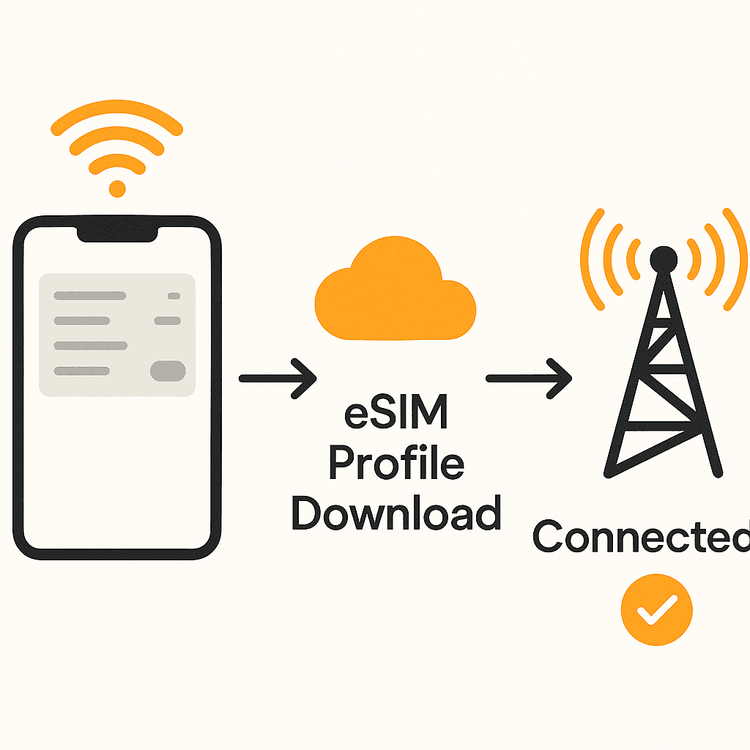
Bước 2: Khởi động lại thiết bị
Mẹo lâu đời nhất trong sách hướng dẫn hỗ trợ kỹ thuật thường mang lại hiệu quả bất ngờ. Việc khởi động lại đơn giản có thể xóa các trục trặc tạm thời trong hệ điều hành hoặc các thành phần mạng của điện thoại đang ngăn cản việc kích hoạt eSIM.
Giải pháp: Tắt hoàn toàn điện thoại của bạn, đợi khoảng 30 giây, sau đó bật lại. Sau khi khởi động lại, hãy kiểm tra trạng thái eSIM trong cài đặt của bạn.
Bước 3: Tạm thời vô hiệu hóa SIM chính của bạn
Đôi khi, việc có một SIM khác (vật lý hoặc eSIM) đang hoạt động có thể gây ra xung đột trong quá trình kích hoạt một đường dây mới. Điện thoại của bạn có thể bị nhầm lẫn về việc nên ưu tiên mạng nào cho việc bắt tay kích hoạt.
Giải pháp: Vào phần cài đặt Di động/SIM của điện thoại và tạm thời tắt đường dây chính của bạn. Sau đó, thử lại quá trình kích hoạt eSIM. Bạn có thể dễ dàng bật lại đường dây chính sau khi eSIM mới đã hoạt động.
Bước 4: Đặt lại cài đặt mạng
Nếu sự cố vẫn tiếp diễn, việc đặt lại cài đặt mạng của thiết bị có thể xóa mọi dữ liệu bị hỏng hoặc cấu hình lỗi đang chặn việc kích hoạt. Đây là một bước toàn diện hơn so với việc khởi động lại đơn giản.
Giải pháp:
- Trên iPhone: Vào Cài đặt > Cài đặt chung > Chuyển hoặc đặt lại iPhone > Đặt lại > Đặt lại cài đặt mạng.
- Trên Android: Vào Cài đặt > Quản lý chung > Đặt lại > Đặt lại cài đặt mạng (đường dẫn này có thể thay đổi một chút tùy theo nhà sản xuất).
Lưu ý: Thao tác này sẽ xóa tất cả các mạng Wi-Fi và các thiết bị Bluetooth đã lưu, vì vậy bạn sẽ cần kết nối lại chúng sau đó.
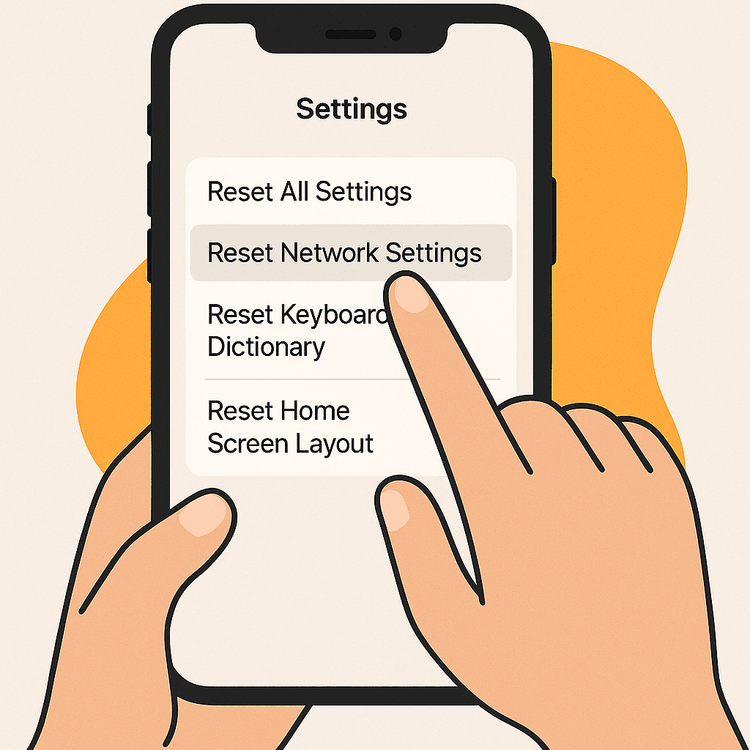
Bước 5: Xóa và cài đặt lại hồ sơ eSIM
Nếu eSIM của bạn vẫn bị kẹt, có thể quá trình tải xuống ban đầu đã bị lỗi. Cách tốt nhất là xóa hồ sơ đã cài đặt một phần và bắt đầu lại từ đầu.
Giải pháp: Vào cài đặt Di động/SIM của bạn, tìm eSIM đang bị kẹt ở trạng thái ‘Đang kích hoạt’ và chọn tùy chọn ‘Xóa’ hoặc ‘Gỡ bỏ’. Sau đó, bắt đầu lại quá trình cài đặt từ đầu.
Đối với người dùng Yoho Mobile trên iOS, điều này cực kỳ đơn giản. Bạn không cần quét lại mã QR. Chỉ cần quay lại email mua hàng hoặc ứng dụng Yoho Mobile và nhấn vào nút ‘Cài đặt’. iPhone của bạn sẽ xử lý phần còn lại, và thường chỉ mất chưa đầy một phút! Đối với người dùng Android hoặc các nhà cung cấp khác, bạn có thể cần quét lại mã QR ban đầu hoặc sử dụng lại chi tiết kích hoạt thủ công. Tham khảo một nguồn đáng tin cậy như trang hỗ trợ chính thức của Apple để biết thêm chi tiết.
Vẫn gặp sự cố? Chúng tôi sẵn sàng giúp đỡ
Nếu bạn đã hoàn thành tất cả năm bước mà eSIM của bạn vẫn không kích hoạt được, đó có thể là một vấn đề hiếm gặp với chính hồ sơ hoặc thiết bị của bạn. Đừng ngần ngại liên hệ với đội ngũ hỗ trợ của nhà cung cấp eSIM. Tại Yoho Mobile, cam kết của chúng tôi là giúp bạn luôn kết nối. Đó cũng là triết lý đằng sau dịch vụ Yoho Care của chúng tôi, đảm bảo bạn không bao giờ bị mất kết nối. Đội ngũ hỗ trợ khách hàng của chúng tôi sẵn sàng giúp bạn giải quyết mọi vấn đề kích hoạt một cách nhanh chóng.
Các câu hỏi thường gặp (FAQ)
Q1: Tại sao việc kích hoạt eSIM của tôi lại mất nhiều thời gian?
Việc kích hoạt eSIM mất hơn vài phút thường là do kết nối internet kém. Kích hoạt eSIM yêu cầu tải xuống từ máy chủ, vì vậy kết nối Wi-Fi ổn định là rất quan trọng. Nó cũng có thể do lỗi mạng tạm thời, thường được khắc phục bằng cách khởi động lại thiết bị.
Q2: Tôi nên làm gì nếu eSIM trên iPhone của tôi không kích hoạt được?
Đối với eSIM trên iPhone không kích hoạt được, trước tiên hãy kết nối với Wi-Fi mạnh. Sau đó, thử khởi động lại điện thoại của bạn. Nếu không thành công, hãy tạm thời vô hiệu hóa các đường dây SIM khác của bạn trong Cài đặt > Di động. Bước cuối cùng, bạn có thể đặt lại cài đặt mạng. Nếu bạn là khách hàng của Yoho Mobile, việc cài đặt trực tiếp vào thiết bị của chúng tôi sẽ giúp quá trình này mượt mà hơn nhiều so với mã QR.
Q3: Tôi có thể thử kích hoạt lại eSIM nếu không thành công không?
Chắc chắn rồi. Nếu quá trình kích hoạt không thành công hoặc bị kẹt, bạn có thể an toàn xóa hồ sơ eSIM đang chờ xử lý khỏi cài đặt của thiết bị và bắt đầu lại quá trình cài đặt từ đầu. Hãy đảm bảo bạn đang kết nối với Wi-Fi ổn định cho lần thử thứ hai.
Q4: Điện thoại Samsung của tôi đã hiển thị ‘Đang kích hoạt eSIM’ trong nhiều giờ. Cách khắc phục là gì?
Đây là dấu hiệu kinh điển của một sự cố mạng hoặc phần mềm. Hãy làm theo các bước trong hướng dẫn của chúng tôi: xác nhận kết nối Wi-Fi, khởi động lại thiết bị Samsung của bạn và nếu cần, hãy đặt lại cài đặt mạng. Danh sách kiểm tra này giải quyết vấn đề cho đại đa số người dùng Samsung. Để biết thêm thông tin, bạn cũng có thể tham khảo hướng dẫn chính thức của Samsung.
Kết luận: Kết nối và Luôn kết nối
eSIM bị kẹt ở trạng thái ‘Đang kích hoạt’ là một vấn đề khó chịu nhưng phổ biến mà bạn thường có thể tự giải quyết bằng một vài bước khắc phục sự cố đơn giản. Bằng cách đảm bảo kết nối internet ổn định, khởi động lại thiết bị và thực hiện theo phương pháp trong danh sách kiểm tra 5 bước của chúng tôi, bạn có thể vượt qua trở ngại này và tận hưởng những lợi ích của eSIM mới.
Sẵn sàng trải nghiệm kết nối toàn cầu liền mạch mà không gặp phải những rắc rối khi kích hoạt? Yoho Mobile cung cấp các eSIM đáng tin cậy, giá cả phải chăng với quy trình cài đặt thân thiện với người dùng. Khám phá các gói eSIM của chúng tôi cho hơn 200 quốc gia và khu vực ngay hôm nay!
